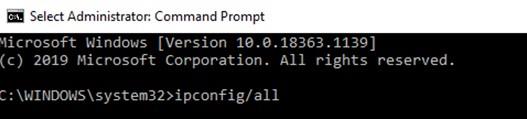Každý stroj má jedinečnú MAC adresu, ktorá mu poskytuje trvalú a jedinečnú identifikáciu v sieti. Inými slovami, vaše zariadenie je rozpoznané alebo identifikované v sieti prostredníctvom svojej jedinečnej adresy Media Access Control, ktorú nazývame MAC adresou. Navyše, mac adresa nie je obmedzená na počítač so systémom Windows. Každé zariadenie, ktoré je pripojené k sieti, má svoju adresu Mac. To znamená, že či už je to váš telefón/TV s Androidom, váš iPhone/Apple TV/MacBook alebo router a takmer čokoľvek má adresu Mac.
Ak je teda adresa Mac jedinečná a vopred priradená, prečo ju teda musíme meniť. Ak je adresa Mac pevne zakódovaná v zariadení, je možné zmeniť adresu Mac? Vieme, že tieto a ďalšie otázky vás môžu napadnúť. Ale buďte si istí, že všetky tieto budú zodpovedané; jediná vec, ktorú ako čitateľ musíte urobiť, je pokračovať v čítaní až do konca.
Prečítajte si tiež: Ako opraviť „Windows zistil konflikt IP adries“
Prečo zmeniť adresu Mac v systéme Windows 10?
Ak máte dôvod na zmenu adresy Macu, môžete tento odsek preskočiť a prejsť priamo do sekcie na zmenu adresy Macu v systéme Windows 10. Ak však tento článok čítate zo zvedavosti a dozviete sa niečo nové, držte sa ho.
Rovnako ako adresa IP , každé zariadenie, ktoré sa pokúša pripojiť alebo zaregistrovať do siete, musí poskytnúť svoju adresu Mac. Na rozdiel od adries IP, ktoré sú dynamicky prideľované smerovačom, sú adresy Mac jedinečné a prideľované na úrovni hardvéru. Okrem toho je ľahké zmeniť IP adresu zmenou nastavení sieťového servera proxy vášho počítača alebo jednoducho pomocou VPN ; adresa Mac je však jedinečná a zostáva rovnaká počas celej životnosti zariadenia (pokiaľ ju nezmeníte). Teraz sa vráťme k otázke, prečo chcete zmeniť adresu Mac?
Úprimne povedané, zmena adresy Mac alebo jej podvrhnutie na inú sa považuje za škodlivú aktivitu, ktorá sa má obísť so sieťovým obmedzením. Ale nie vždy, pretože to má legitímne dôvody a testovanie nastavení filtrovania Mac, ktoré ste použili na sieť. Ďalším dôvodom je, že ak musíte vyhodiť svoj starý počítač so systémom Windows, aby ste získali nový počítač so systémom Windows a prístup k sieti je obmedzený na základe vašej adresy Mac, potom je ľahké zmeniť adresu Mac nového počítača na starú a pokračovať v prístup k sieti, bez toho, aby ste si pokazili komplikované pravidlá pre Mac.
Či už máte akýkoľvek dôvod na zmenu adresy Mac, tu je návod, ako ju zmeniť.
Ako zmeniť adresu Mac v systéme Windows 10?
Takže ak máte dôvod na zmenu, pokračujte. Ak ho testujete zo zvedavosti alebo zvedavosti, odporúčame napísať pôvodnú/skutočnú adresu Mac vášho počítača so systémom Windows 10. Bude sa to hodiť aj vtedy, ak narazíte na nejaký problém s vašou novou adresou Mac a potrebujete sa vrátiť k staršej.
Poznámka: Ak svoj počítač so systémom Windows 10 pripojíte súčasne k WiFi aj Ethernetu, bude mať dve MAC adresy, jednu pre WiFi a druhú pre Ethernet. Navyše, ak vaša sieť používa Mac Filtering, uistite sa, že ste v sieti pridali novú adresu Macu na bielu listinu.
Ak chcete začať, najprv vyhľadajte pôvodnú adresu Mac nášho počítača podľa nasledujúcich krokov:
- Kliknite na tlačidlo Štart systému Windows a potom v ponuke kliknutím na ikonu ozubeného kolieska otvorte Nastavenia systému Windows.
- V nastaveniach systému Windows kliknite na položku Sieť a internet.
- Teraz vyberte svoju sieť z ľavého panela; môže to byť buď WiFi alebo Ethernet. Po výbere kliknite na Názov siete v pravej časti okna.
- Na ďalšej obrazovke, ktorá sa otvorí, sa v časti Vlastnosti zobrazí adresa Mac vášho počítača.
- Skopírujte adresu Mac a zapíšte si ju niekde alebo ju bezpečne prilepte.
Teraz, po získaní adresy Mac vášho počítača so systémom Windows 10, je ďalším krokom, ako ju zmeniť. Ak chcete zmeniť adresu Mac na počítači so systémom Windows 10, postupujte podľa pokynov uvedených nižšie:
- Kliknite pravým tlačidlom myši na tlačidlo Štart systému Windows az možností vyberte položku Správca zariadení. Prípadne stlačením tlačidla Windows + R otvorte príkazové pole Spustiť. Do príkazového poľa spustiť zadajte devmgmt. msc na otvorenie Správcu zariadení.
- Na obrazovke Správca zariadení nájdite položku Sieťové adaptéry a dvojitým kliknutím na ňu rozbaľte.
- Teraz kliknite pravým tlačidlom myši na sieťový adaptér a z rozbaľovacej ponuky vyberte položku Vlastnosti.
- V okne Vlastnosti sieťového adaptéra kliknite na kartu Rozšírené. Vo vlastnostiach vyberte položku Network Address (Sieťová adresa) a do poľa hodnoty zadajte novú adresu Mac (Adresa Mac je kombináciou abecedy a čísla bez medzery alebo spojovníka). Po zadaní stlačením tlačidla Ok uložte zmenenú adresu Mac vášho počítača.
- Teraz reštartujte počítač, aby sa zmeny prejavili.
Teraz sa naučíme, ako potvrdiť, že adresa Mac sa zmenila na počítači so systémom Windows 10.
Ako potvrdiť, či sa adresa Mac zmenila
Po zmene adresy MAC vášho systému postupujte podľa krokov uvedených nižšie, aby ste si overili, či je nová adresa MAC priradená a funguje.
- Vo Windows Search zadajte príkazový riadok a kliknite pravým tlačidlom myši na zobrazený horný výsledok a vyberte možnosť Spustiť ako správca.
- Teraz v okne príkazového riadka zadajte ipconfig/all a stlačte kláves Enter.
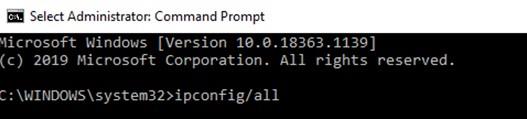
- Po vykonaní príkazu nájdete adresu New Mac uvedenú pred položkou Fyzická adresa v časti Ethernetový adaptér alebo Bezdrôtový adaptér.
Upozorňujeme, že v sieti nemôžete mať súčasne aktívne dve zariadenia s rovnakou adresou MAC.
Zmeňte adresu Mac v systéme Windows na 10 pomocou softvéru tretích strán
Hoci vyššie uvedené kroky nie sú až také komplikované, ak je pre vás stále ťažké ich dodržať, môžete na zmenu adresy Mac použiť softvér tretej strany. Technitium MAC Address Changer je jedným z takýchto nástrojov, ktorý vám umožňuje efektívne meniť MAC adresu. A najlepšie na tom je, že je zadarmo na použitie.
Tento nástroj môže poskytnúť novú MAC adresu vašej sieťovej karte, pričom obíde pôvodnú MAC adresu, ktorá je pevne zakódovaná výrobcom.
- Po spustení meniča MAC adries sa najskôr zobrazia všetky dostupné sieťové adaptéry.
- Z dostupného zoznamu dostupných sieťových adaptérov vyberte ten, pre ktorý chcete zmeniť MAC adresu.
- Teraz vyberte kartu Informácie. Tu nájdete pole Zmeniť MAC adresu. Tu zadajte novú adresu Mac a kliknite na tlačidlo Zmeniť teraz v ľavom dolnom rohu. Máte tiež možnosť, kde vám produkt pomôže získať náhodnú adresu Mac. Všetko, čo musíte urobiť, je kliknúť na tlačidlo Náhodná adresa MAC a vyplniť náhodnú adresu Mac samotným produktom.
Zdroj obrázka: technitium
- Ak teraz v budúcnosti chcete vrátiť adresu Mac na pôvodnú, môžete to urobiť kliknutím na tlačidlo Obnoviť originál.
Poznámka: Adresu Mac Microsoft Network Bridge nemôžete zmeniť pomocou Technitium MAC Address Changer.
Zabaliť sa
Takže, chlapci, takto môžete jednoducho zmeniť adresu Mac na počítači so systémom Windows 10. Okrem toho môžete teraz bez problémov používať zmenenú adresu Mac, pokiaľ ste na smerovači nepoužili filtrovanie MAC. V každom prípade, ak ste povolili filtrovanie Mac, potom ste práve museli uviesť túto novú adresu Mac do svojho smerovača a môžete začať.
Dúfame, že článok budete radi používať. V sekcii komentárov nižšie uveďte dôvod zmeny adresy Mac v sekcii komentárov nižšie.